随着电脑的使用率越来越高,我们有时候可能会遇到win10系统设置打印机共享的问题,如果我们需要对win10系统设置打印机共享进行设置时,要怎么处理w呢?接下来小编就给大家带来win10系统设置打印机共享的详细步骤。
1、打开系统的控制面板,并且选择设备和打印机选项,用右键选中想要共享的打印机,点选“打印机属性”选项;
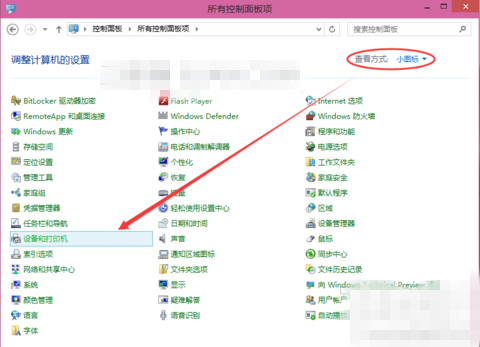
2、出现的打印机属性界面中选择“共享”的选项卡,并且勾选“共享这台打印机”这个项;
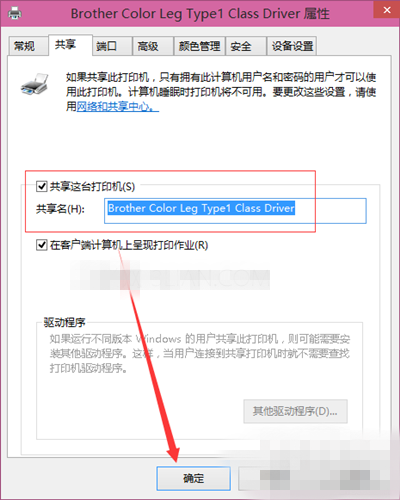
3、其他局域网用户先打开自己的网上邻居,找到共享了打印机的那台电脑名称,双击进入后打开,完成共享打印机添加,之后看到这台打印机设备,可以直接用右键将其设置为默认打印机,这样就不用再勾选了;
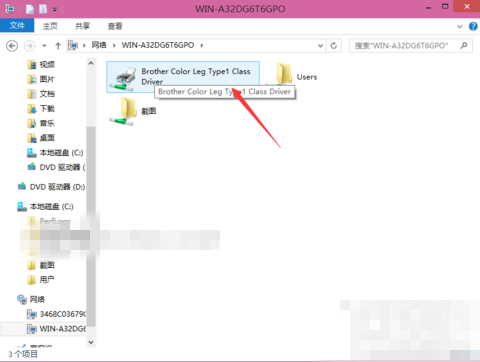
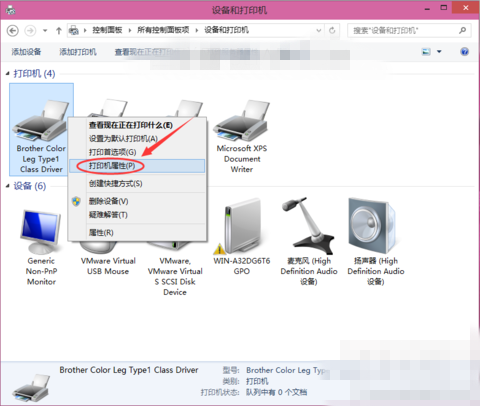
本篇关于win10系统设置打印机共享到这里就讲解完了,希望可以帮助到大家。
如果你有任何疑问可以点击网站顶部的意见反馈,小编将第一时间进行回复。
uc电脑园提供的技术方案或与您产品的实际情况有所差异,您需在完整阅读方案并知晓其提示风险的情况下谨慎操作,避免造成任何损失。

浏览次数 5445
浏览次数 1881
浏览次数 14969
浏览次数 629
浏览次数 370
未知的网友